Sử Dụng Spotlight Với Các Phím Tắt Ẩn Trên MacBook
Mục Lục Nội Dung
Khám phá cách sử dụng Spotlight trên MacBook với các phím tắt ẩn giúp tăng tốc độ tìm kiếm, mở ứng dụng, truy cập file nhanh chóng. Cùng tìm hiểu ngay.

Giới Thiệu Về Spotlight Trên MacBook
Spotlight là công cụ tìm kiếm mạnh mẽ được Apple tích hợp trên macOS, cho phép người dùng tìm ứng dụng, tài liệu, email, hình ảnh, trang web, thậm chí thực hiện phép tính nhanh chỉ trong vài giây. Điểm mạnh của Spotlight là khả năng tìm kiếm tức thì, không cần mở Finder hay Safari.
Ngoài các thao tác cơ bản, Spotlight còn có những phím tắt ẩn ít người biết đến. Việc nắm vững các phím tắt này sẽ giúp bạn tiết kiệm thời gian và làm việc trên MacBook hiệu quả hơn.

Lợi Ích Khi Dùng Spotlight Với Phím Tắt Ẩn
Spotlight mang đến cho người dùng trãi nghiệm tuyệt với trên Mac, cụ thể như sau:
- Tiết kiệm thời gian: Không cần mở Finder hay Safari nhiều lần.
- Tăng năng suất làm việc: Mở ứng dụng, file, thư mục chỉ bằng vài phím bấm.
- Chuyên nghiệp hơn: Sử dụng MacBook hiệu quả giống như một công cụ làm việc chuyên sâu.
Khi Nào Nên Sử Dụng Spotlight
Bạn nên sử dụng Spotlight trong các trường hợp sau:
- Khi bạn cần mở file hoặc ứng dụng nhanh.
- Khi muốn tính toán hoặc chuyển đổi đơn vị tức thì.
- Khi tìm kiếm một tài liệu mà không nhớ rõ vị trí lưu trữ.
- Khi cần điều hướng Finder mà không muốn mất nhiều thao tác.
Cách Mở Spotlight
Trước khi tìm hiểu các phím tắt ẩn, bạn cần nắm thao tác mở Spotlight:
- Command + Space: Mở Spotlight ở chế độ mặc định.
- Control + Space (trong một số phiên bản macOS): Mở Spotlight nhanh khi thay đổi ngôn ngữ nhập liệu.
- Option + Command + Space: Mở Spotlight trong Finder với phạm vi tìm kiếm rộng hơn.
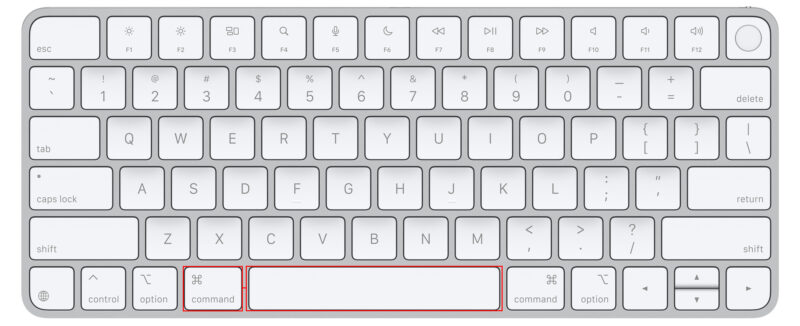
Các Phím Tắt Ẩn Khi Sử Dụng Spotlight
Bạn có thể sử dụng Spotlight với các phím tắt sau:
Mở Nhanh Ứng Dụng, File Và Thư Mục
- Nhập tên ứng dụng rồi nhấn Return (Enter) để mở ngay.
- Nhấn Command + Return: Mở vị trí của ứng dụng hoặc file trong Finder thay vì mở trực tiếp.
Xem Trước Nội Dung File
- Chọn file trong kết quả Spotlight.
- Nhấn Space: Xem nhanh nội dung file bằng Quick Look mà không cần mở ứng dụng.
Điều Hướng Trong Spotlight
- Mũi tên lên/xuống: Di chuyển qua lại giữa các kết quả tìm kiếm.
- Command + Mũi tên xuống: Nhảy nhanh đến nhóm kết quả tiếp theo.
- Command + Mũi tên lên: Quay lại nhóm kết quả trước đó.
Sao Chép Đường Dẫn File
- Chọn file trong Spotlight.
- Nhấn Command + Option + C: Sao chép đường dẫn chính xác của file để dán vào bất kỳ đâu.
Thực Hiện Phép Tính Và Đổi Đơn Vị
- Gõ trực tiếp phép tính như 125*35 hoặc 50USD to VND.
- Nhấn Command + C: Sao chép ngay kết quả để dán vào ứng dụng khác.
Tìm Kiếm Trên Web Nhanh
- Gõ từ khóa cần tìm.
- Cuộn xuống mục “Search the Web” và nhấn Command + Return để mở kết quả trong Safari.
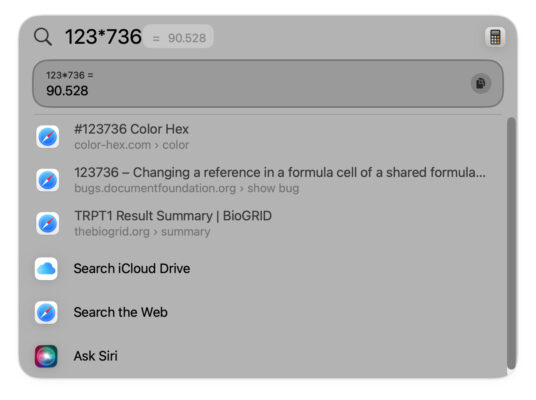
Spotlight không chỉ là công cụ tìm kiếm mặc định trên macOS, mà còn là “trợ thủ đắc lực” nếu bạn biết khai thác các phím tắt ẩn. Việc áp dụng những phím tắt này sẽ giúp bạn tăng tốc độ thao tác, cải thiện hiệu suất và khai thác tối đa sức mạnh MacBook.
